wps ppt中區域截圖的方法
時間:2023-06-09 10:52:27作者:極光下載站人氣:188
很多小伙伴雖然經常在使用wps PPT進行文檔的編輯,但是卻不知道在WPS PPT中有一個截屏的功能,我們可以通過該功能進行友好的截圖操作,比如當你的電腦上沒有安裝截屏功能,且也無法使用到微信的截圖工具,但是自己在編輯WPS PPT文檔的時候,有些內容我們需要進行截圖操作,那么我們就可以直接在WPS PPT中找到截屏工具進行截圖就好了,而截屏工具直接在插入工具欄中即可找到,并且該文檔工具提供的截圖方式有多種,可以任意的選擇和使用,下方是關于如何使用WPS PPT截屏的具體操作方法,如果你需要的情況下可以看看方法教程,希望對大家有所幫助。
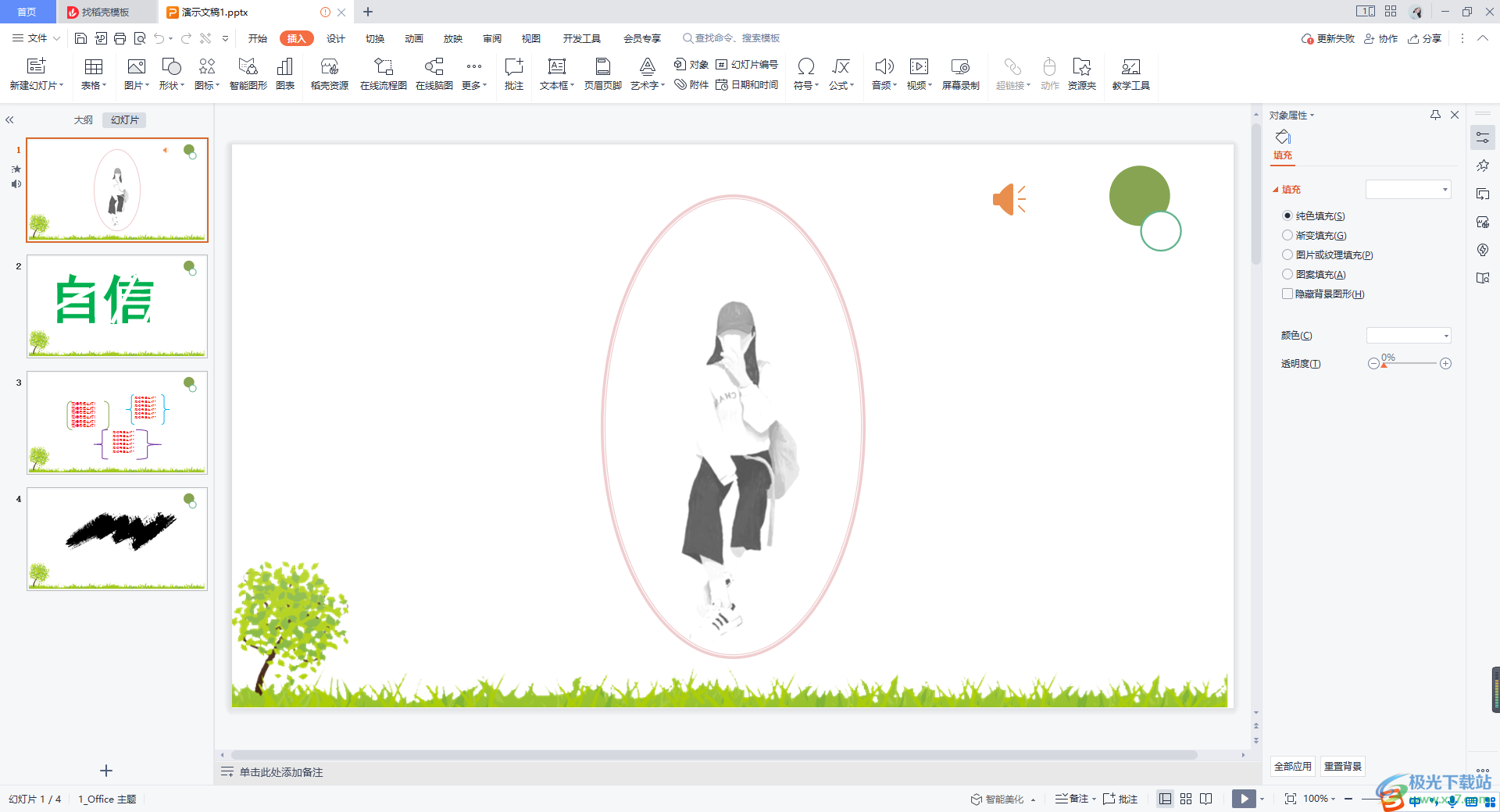
方法步驟
1.將WPS PPT打開之后,我們可以在頁面上進行幻燈片頁面的新建以及內容的設計和編輯。
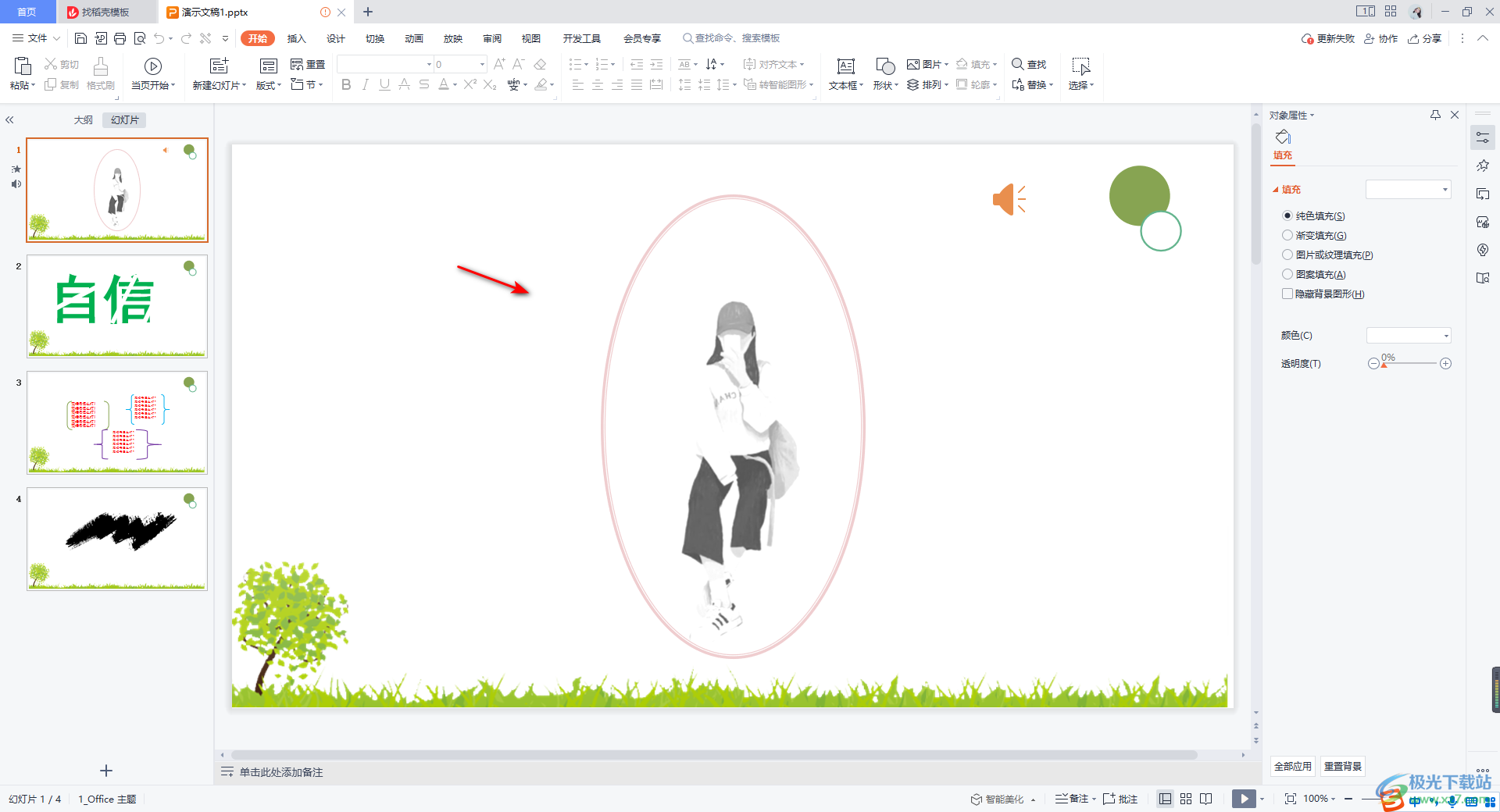
2.編輯好之后,如果想要對某一個內容進行截屏操作,那么我們可以點擊【插入】選項,在工具欄中找到【更過】選項,將其點打開之后點擊【截屏】。
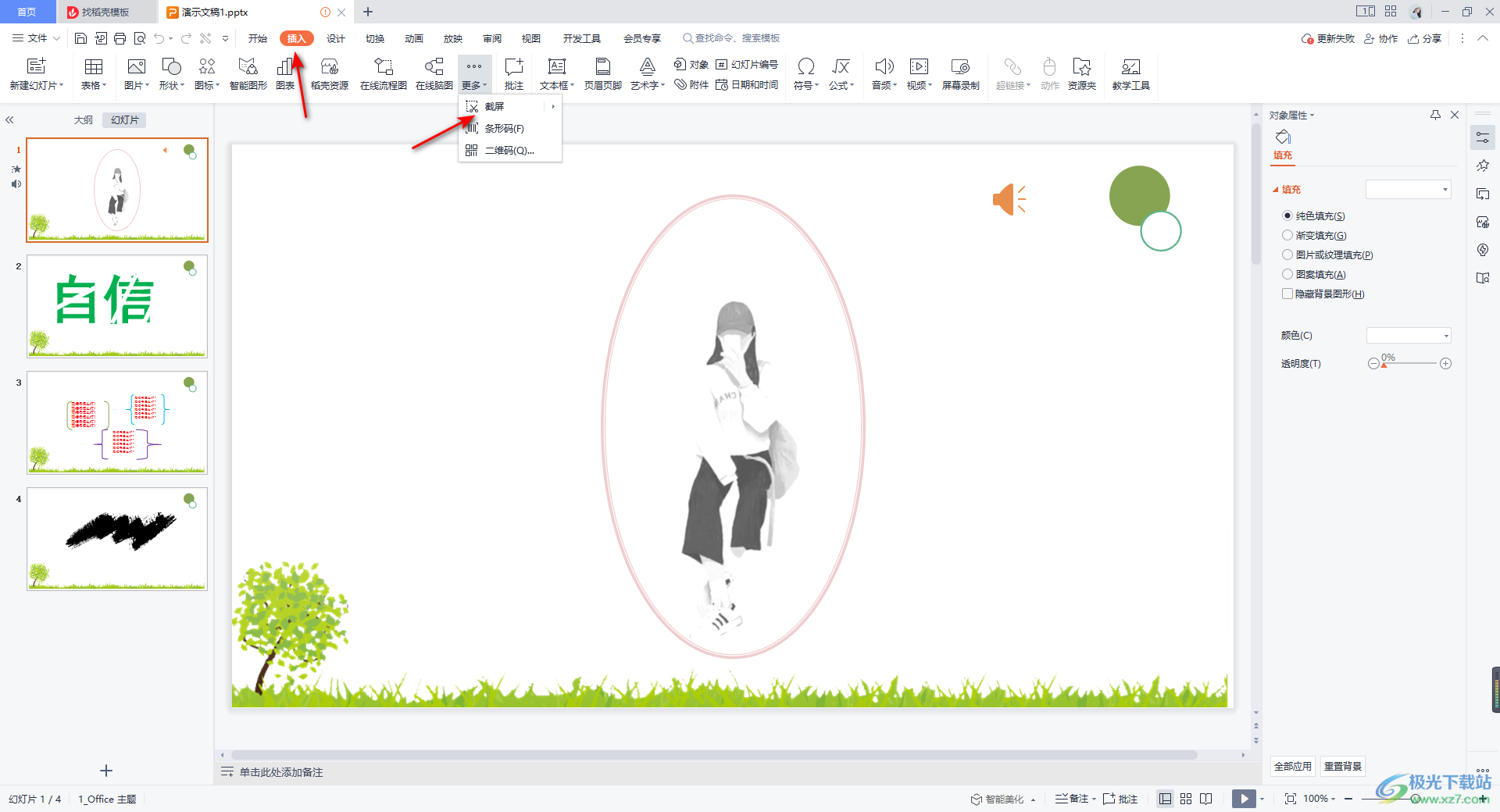
3.隨后在彈出的子選項中有多種選項可以選擇,比如有矩形區域截圖、橢圓區域截圖以及圓角矩形區域截圖等。
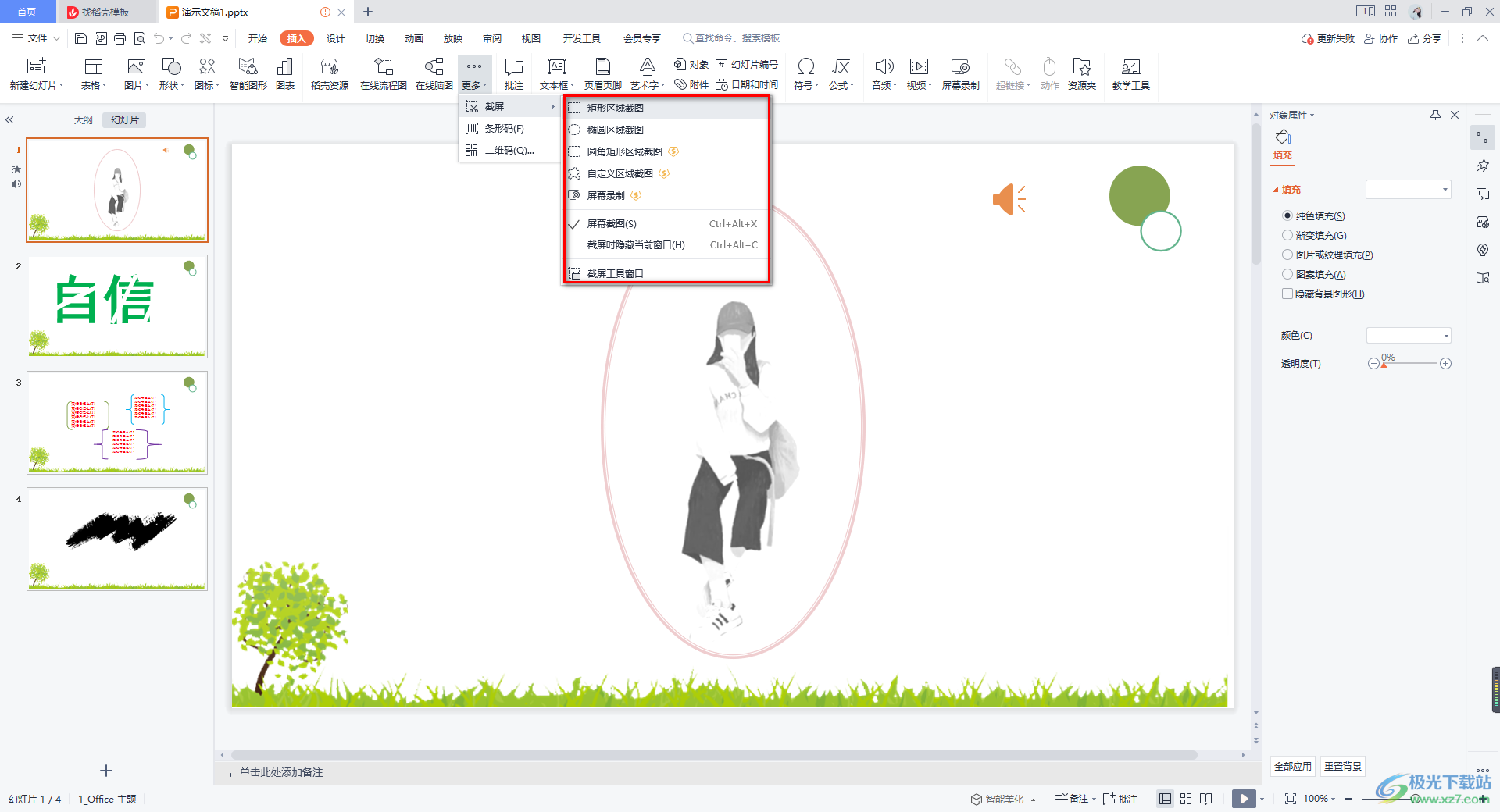
4.比如我們選擇【矩形區域截圖】工具,那么我們就需要使用鼠標左鍵在頁面上框選出自己需要截圖的區域就好了,截圖之后可以將截取的圖保存在自己的電腦上。
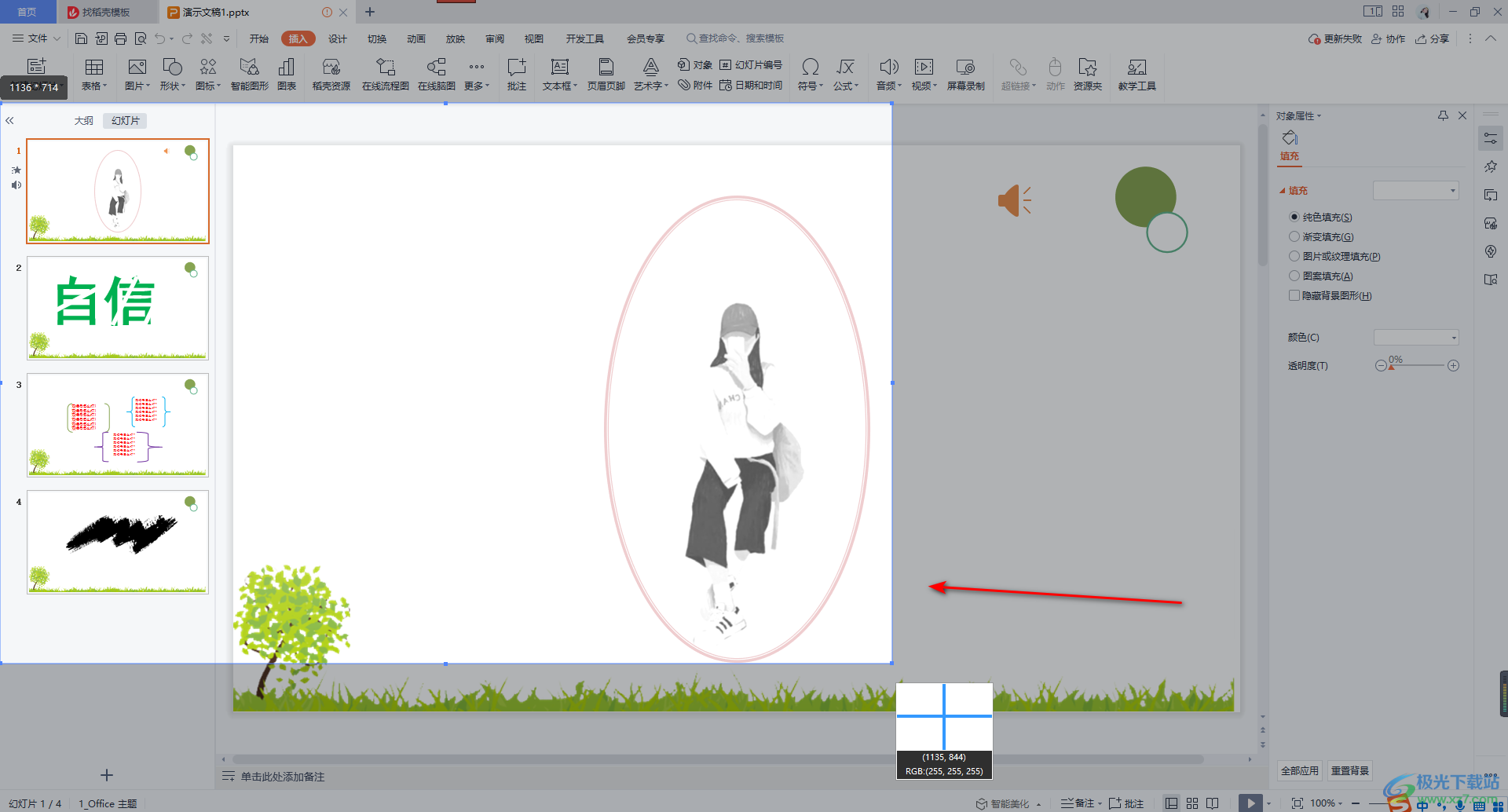
5.此外,你也可以直接通過屏幕截圖的快捷鍵進行操作,使用Ctrl+alt+x組合鍵進行快速選擇需要截取的區域進行截圖操作就好了,并且截圖之后,在左下角的位置會顯示出相關的快捷鍵,如圖所示。
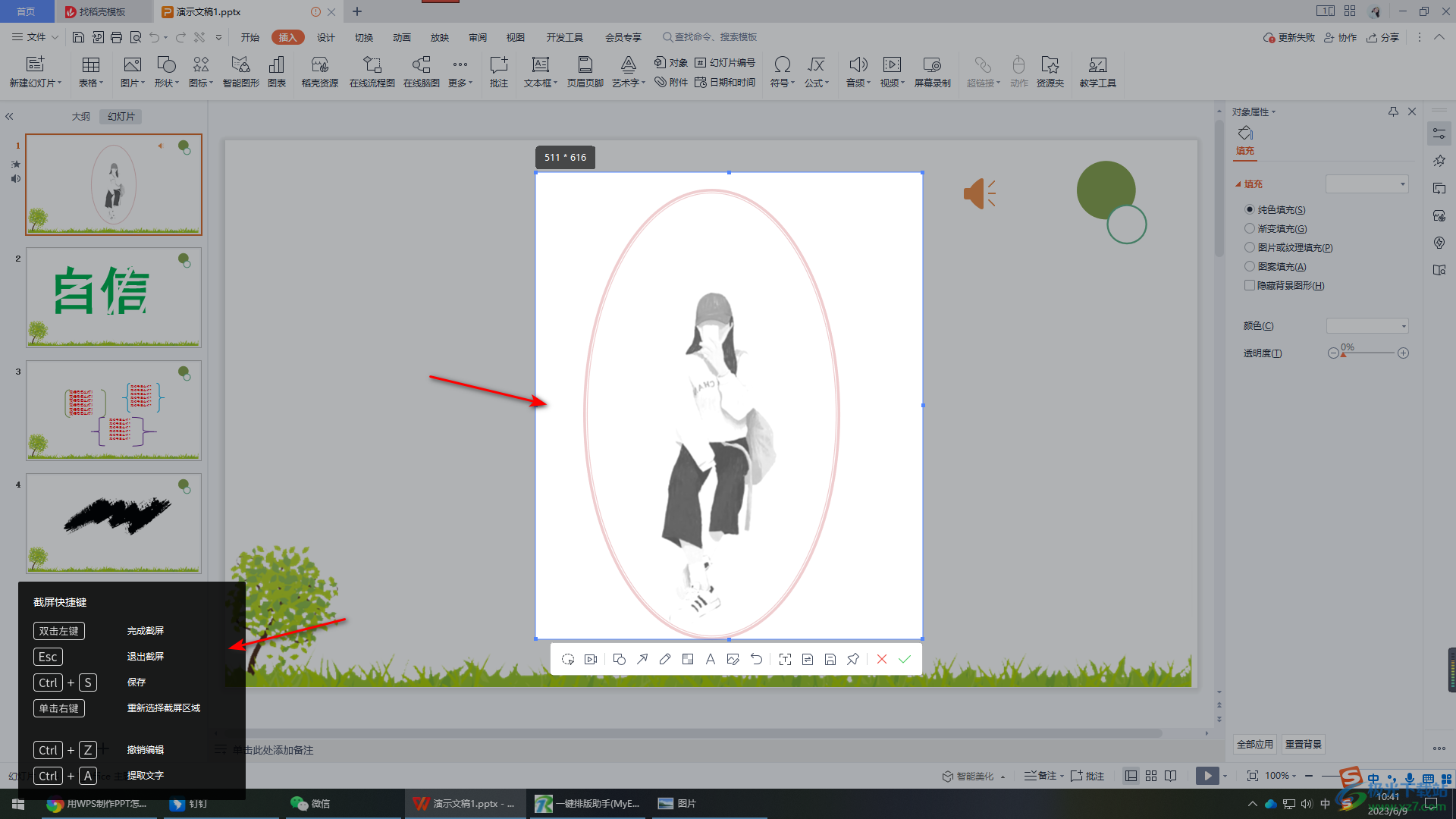
以上就是關于如何使用WPS PPT截屏的具體操作方法,我們在制作PPT的時候,有些時候需要使用到截屏工具,那么你可以通過矩形區域截圖或者橢圓區域截圖工具進行截圖操作,或者使用Ctrl+alt+x進行快速截圖也是可以的,感興趣的話可以操作試試。

大小:240.07 MB版本:v12.1.0.18608環境:WinAll
- 進入下載
相關推薦
相關下載
熱門閱覽
- 1百度網盤分享密碼暴力破解方法,怎么破解百度網盤加密鏈接
- 2keyshot6破解安裝步驟-keyshot6破解安裝教程
- 3apktool手機版使用教程-apktool使用方法
- 4mac版steam怎么設置中文 steam mac版設置中文教程
- 5抖音推薦怎么設置頁面?抖音推薦界面重新設置教程
- 6電腦怎么開啟VT 如何開啟VT的詳細教程!
- 7掌上英雄聯盟怎么注銷賬號?掌上英雄聯盟怎么退出登錄
- 8rar文件怎么打開?如何打開rar格式文件
- 9掌上wegame怎么查別人戰績?掌上wegame怎么看別人英雄聯盟戰績
- 10qq郵箱格式怎么寫?qq郵箱格式是什么樣的以及注冊英文郵箱的方法
- 11怎么安裝會聲會影x7?會聲會影x7安裝教程
- 12Word文檔中輕松實現兩行對齊?word文檔兩行文字怎么對齊?
網友評論